在如今的互联网时代,随着软件开发复杂度的不断提高,软件开发和发布管理也越来越重要。目前已经形成一套标准的流程,最重要的组成部分就是持续集成(Continuous Integration,CI)及持续部署、交付(CD)。在此,我们来以一个案例初步了解 CI 流程。那么什么是 CI 呢?简单来讲,CI 就是将传统的代码合并、构建、部署、测试都集成在一起,不断地执行这个过程,并对结果进行反馈。
CI 流程设计图:
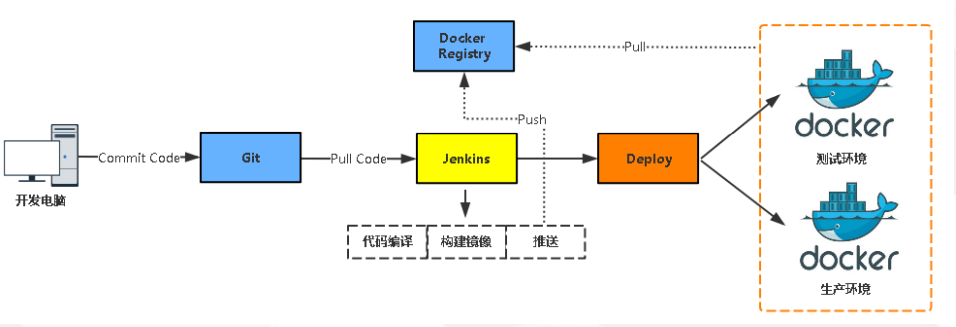
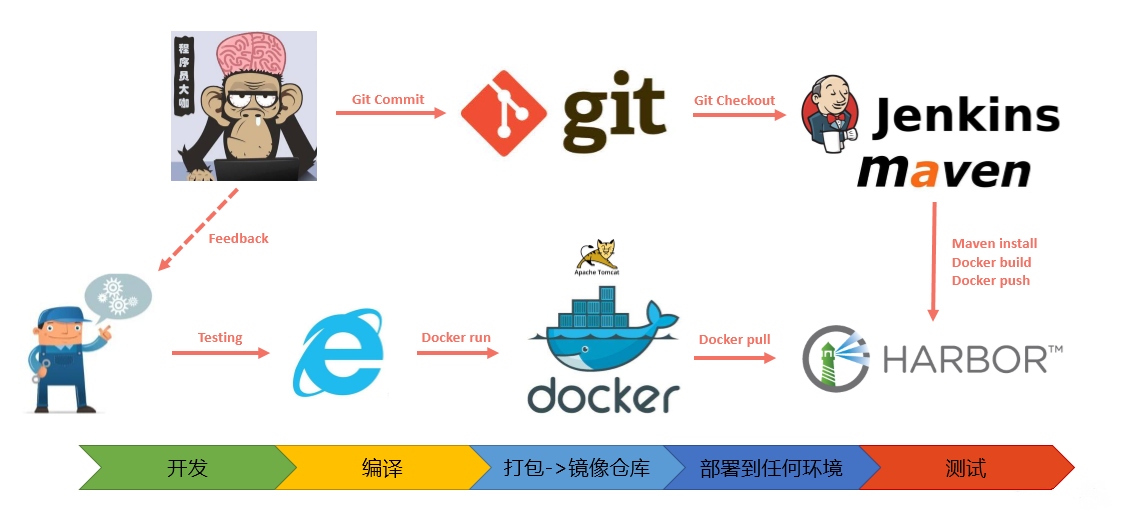
工作流程:
1. 开发人员提交代码到Git版本仓库;
2. Jenkins人工/定时触发项目构建;
3. Jenkins拉取代码、代码编码、打包镜像、推送到镜像仓库;
4. Jenkins在Docker主机创建容器并发布
主机环境规划:
docker-jenkins: 10.0.0.98
docker-git-harbor:10.0.0.99
1. 部署Git代码版本仓库
安装:
[root@docker-git-harbor ~]# yum install git -y
配置git用户:
[root@docker-git-harbor ~]# useradd git [root@docker-git-harbor ~]# passwd git
创建库:
[git@docker-git-harbor ~]$ mkdir tomcat-java-demo.git [git@docker-git-harbor ~]$ cd tomcat-java-demo.git/ [git@docker-git-harbor tomcat-java-demo.git]$ git --bare init Initialized empty Git repository in /home/git/tomcat-java-demo.git/ [git@docker-git-harbor tomcat-java-demo.git]$ ls branches config description HEAD hooks info objects refs [git@docker-git-harbor tomcat-java-demo.git]$
另一台docker-jenkins访问该仓库:
[root@docker-jenkins ~]# git clone git@10.0.0.99:/home/git/tomcat-java-demo.git Cloning into 'solo'... The authenticity of host '10.0.0.99 (10.0.0.99)' can't be established. ECDSA key fingerprint is SHA256:XNWQhGsAsqd84k/6OYV3xl1+mPGjtASsxeV1YVLZVas. ECDSA key fingerprint is MD5:b4:bd:16:2b:de:e7:7c:fd:c5:dd:91:75:20:ff:3e:0a. Are you sure you want to continue connecting (yes/no)? yes Warning: Permanently added '10.0.0.99' (ECDSA) to the list of known hosts. git@10.0.0.99's password: warning: You appear to have cloned an empty repository. [root@docker-jenkins ~]# ls anaconda-ks.cfg tomcat-java-demo.git [root@docker-jenkins ~]# ls tomcat-java-demo.git [root@docker-jenkins ~]#
模拟生产项目,拉取github上的一个demo,并上传至本地git库
[root@docker-jenkins ~]# mv tomcat-java-demo tomcat-java-demo.bak
[root@docker-jenkins ~]# git clone https://github.com/dingkai163/tomcat-java-demo.git
[root@docker-jenkins tomcat-java-demo]# cat .git/config
[core]
repositoryformatversion = 0
filemode = true
bare = false
logallrefupdates = true
[remote "origin"]
url = git@10.0.0.99:/home/git/tomcat-java-demo.git # 修改为本地的git库地址
fetch = +refs/heads/*:refs/remotes/origin/*
[branch "master"]
remote = origin
merge = refs/heads/master
[root@docker-jenkins tomcat-java-demo]# git add .
[root@docker-jenkins tomcat-java-demo]# git status
# On branch master
nothing to commit, working directory clean
[root@docker-jenkins tomcat-java-demo]# git commit -m "all"
# On branch master
nothing to commit, working directory clean
[root@docker-jenkins tomcat-java-demo]# git push origin master
git@10.0.0.99's password:
Counting objects: 229, done.
Compressing objects: 100% (185/185), done.
Writing objects: 100% (229/229), 4.52 MiB | 0 bytes/s, done.
Total 229 (delta 25), reused 229 (delta 25)
To git@10.0.0.99:/home/git/tomcat-java-demo.git
* [new branch] master -> master
[root@docker-jenkins tomcat-java-demo]#
2. jenkins环境部署
部署jdk环境及maven
[root@docker-jenkins ~]# mkdir tools [root@docker-jenkins ~]# cd tools [root@docker-jenkins tools]# rz -y [root@docker-jenkins tools]# tar zxvf jdk-8u45-linux-x64.tar.gz [root@docker-jenkins tools]# mv jdk1.8.0_45 /usr/local/jdk [root@docker-jenkins tools]# vim /etc/profile JAVA_HOME=/usr/local/jdk PATH=$PATH:$JAVA_HOME/bin CLASSPATH=.:$JAVA_HOME/lib/dt.jar:$JAVA_HOME/lib/tools.jar export JAVA_HOME PATH CLASSPATH [root@docker-jenkins tools]# source /etc/profile [root@docker-jenkins tools]# java -version java version "1.8.0_45" Java(TM) SE Runtime Environment (build 1.8.0_45-b14) Java HotSpot(TM) 64-Bit Server VM (build 25.45-b02, mixed mode) [root@docker-jenkins tools]# tar zxf apache-maven-3.5.0-bin.tar.gz [root@docker-jenkins tools]# mv apache-maven-3.5.0 /usr/local/maven
在10.0.0.98主机安装Jenkins,下载Tomcat二进制包将war包到webapps下即可:
[root@docker-jenkins tools]# wget http://mirrors.jenkins.io/war-stable/latest/jenkins.war [root@docker-jenkins tools]# wget http://mirrors.shu.edu.cn/apache/tomcat/tomcat-8/v8.5.38/bin/apache-tomcat-8.5.38.tar.gz [root@docker-jenkins tools]# tar zxf apache-tomcat-8.5.38.tar.gz [root@docker-jenkins tools]# ls apache-tomcat-8.5.38 apache-tomcat-8.5.38.tar.gz jdk-8u45-linux-x64.tar.gz jenkins.war [root@docker-jenkins tools]# mv apache-tomcat-8.5.38 /usr/local/tomcat-jenkins [root@docker-jenkins tools]# ls /usr/local/tomcat-jenkins/webapps/ docs examples host-manager manager ROOT [root@docker-jenkins tools]# rm -rf /usr/local/tomcat-jenkins/webapps/* [root@docker-jenkins tools]# mv jenkins.war /usr/local/tomcat-jenkins/webapps/ROOT.war [root@docker-jenkins tools]# ll /usr/local/tomcat-jenkins/webapps/ total 75520 -rw-r--r--. 1 root root 77330344 Mar 15 00:55 ROOT.war [root@docker-jenkins tools]# cd /usr/local/tomcat-jenkins/bin/ [root@docker-jenkins bin]# ./startup.sh Using CATALINA_BASE: /usr/local/tomcat-jenkins Using CATALINA_HOME: /usr/local/tomcat-jenkins Using CATALINA_TMPDIR: /usr/local/tomcat-jenkins/temp Using JRE_HOME: /usr/local/jdk1.8 Using CLASSPATH: /usr/local/tomcat-jenkins/bin/bootstrap.jar:/usr/local/tomcat-jenkins/bin/tomcat-juli.jar Tomcat started. [root@docker-jenkins bin]#
启动后,浏览器访问http://10.0.0.98:8080/,按提示输入密码,登录即可。
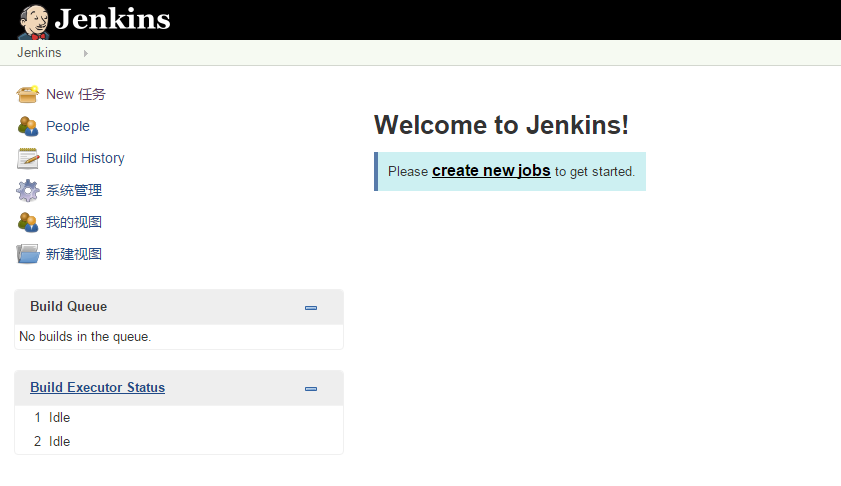
3. 部署私有镜像仓库
企业级harbor镜像仓库部署:
https://www.cnblogs.com/kaye/p/10524391.html
构建Tomcat基础镜像,并推送到harbor镜像库:
[root@docker-git-harbor ~]# cd tomcat
[root@docker-git-harbor tomcat]# cat Dockerfile-tomcat
FROM centos:7
MAINTAINER www.cnblogs.com/kaye/
ENV VERSION=8.5.38
RUN yum install java-1.8.0-openjdk wget curl unzip iproute net-tools -y &&
yum clean all &&
rm -rf /var/cache/yum/*
RUN wget http://mirrors.shu.edu.cn/apache/tomcat/tomcat-8/v${VERSION}/bin/apachetomcat-${VERSION}.tar.gz &&
tar zxf apache-tomcat-${VERSION}.tar.gz &&
mv apache-tomcat-${VERSION} /usr/local/tomcat &&
rm -rf apache-tomcat-${VERSION}.tar.gz /usr/local/tomcat/webapps/* &&
mkdir /usr/local/tomcat/webapps/test &&
echo "ok" > /usr/local/tomcat/webapps/test/status.html &&
sed -i '1a JAVA_OPTS="-Djava.security.egd=file:/dev/./urandom"' /usr/local/tomcat/bin/catalina.sh &&
ln -sf /usr/share/zoneinfo/Asia/Shanghai /etc/localtime
ENV PATH $PATH:/usr/local/tomcat/bin
EXPOSE 8080
CMD ["catalina.sh", "run"]
[root@docker-git-harbor tomcat]# docker build -t tomcat:v1 -f Dockerfile-tomcat .
[root@docker-git-harbor tomcat]# docker tag tomcat:v1 reg.dingkai.com/library/tomcat:v1
[root@docker-git-harbor tomcat]# docker login reg.dingkai.com
[root@docker-git-harbor tomcat]# docker push reg.dingkai.com/library/tomcat:v1
4. Jenkins安装必要插件
由于jenkins是离线安装,所有在此需要配置一下插件下载地址:系统管理-->插件管理-->Advanced
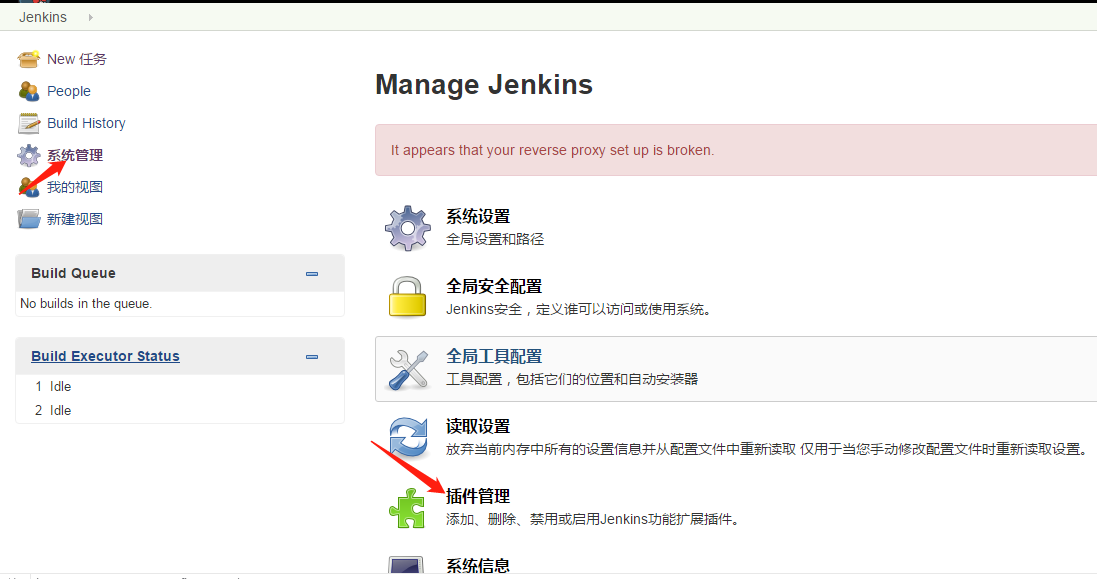
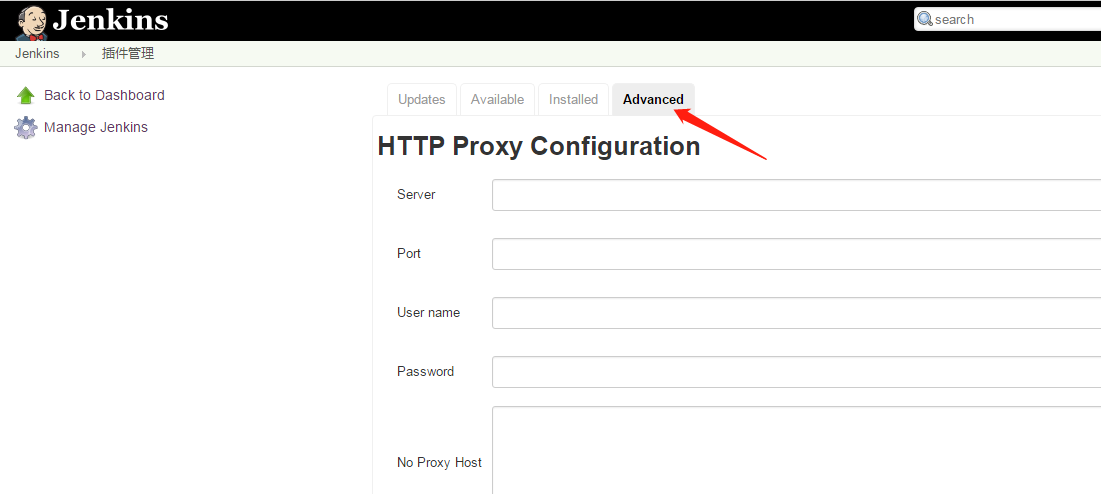
修改下方地址,将https修改为http 再点Submit
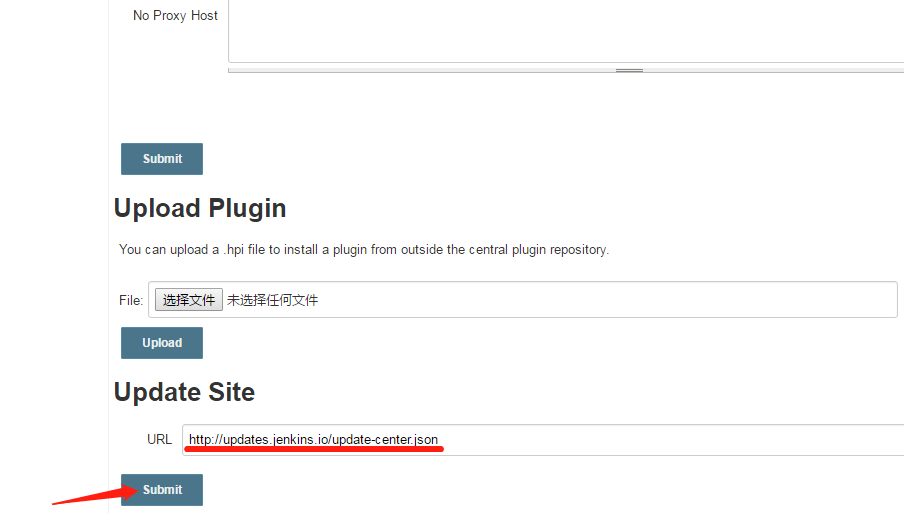
Submit后点击Available,Check now此时我们可以看到很多可获得插件
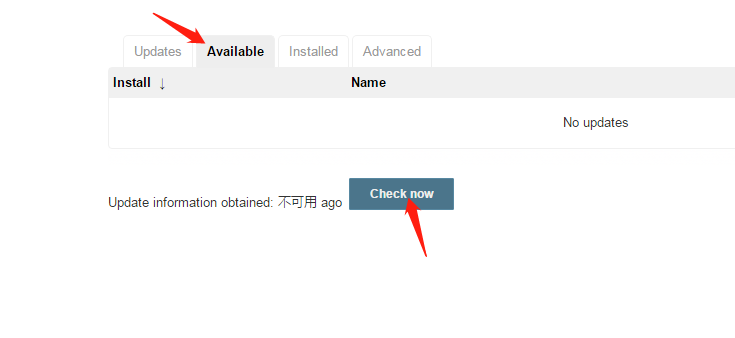
首先搜索并安装Pipeline插件
pipeline 是一套运行于jenkins上的工作流框架,将原本独立运行于单个或者多个节点的任务连接起来,实现单个任务难以完成的复杂流程编排与
可视化。
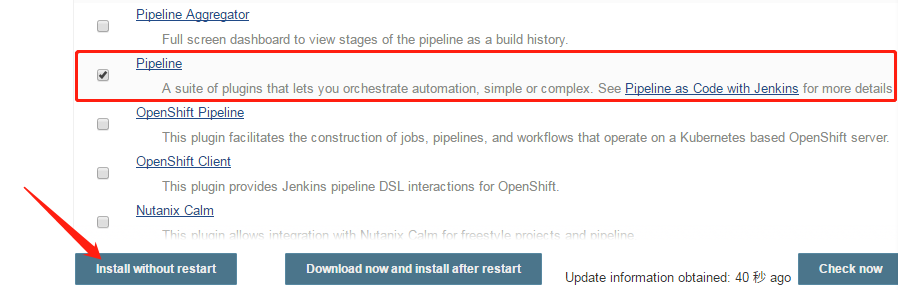
再安装SCM to job 插件,同上步骤(搜索,安装)。
5. 项目创建
创建jobs
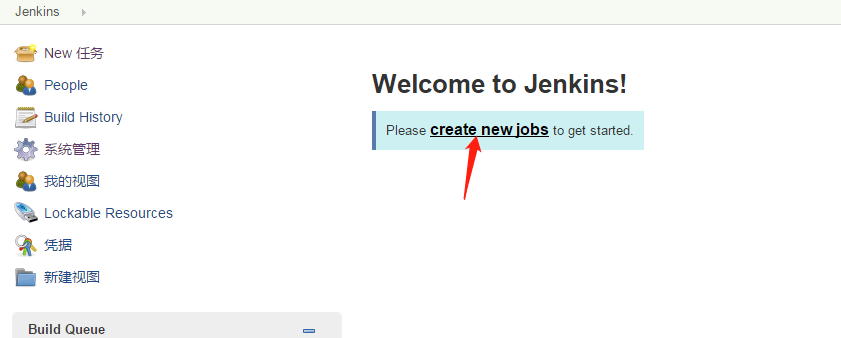
选择流水线类型
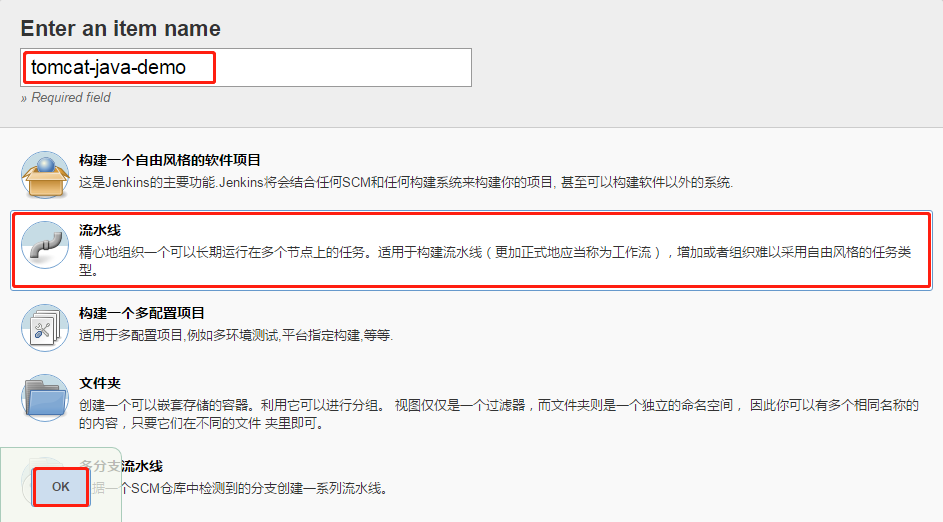
到这里我们就开始配置Pipeline script,点击Pipeline语法,来自动生成我们需要的配置。

如下图,我们Git方式,配置Git仓库地址,再添加认证相关。
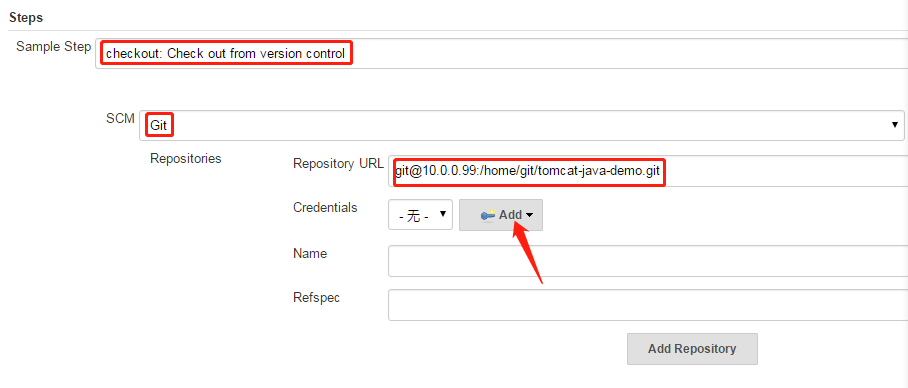
这里我们使用的是秘钥认证方式,需要将jenkins上生成的公钥发送到git服务器上,然后将jenkins上的生成的私钥内容粘贴到下图Key中,这样jenkins就可以免交互的拉取git仓库中的代码了。
[root@docker-jenkins bin]# ssh-keygen Generating public/private rsa key pair. Enter file in which to save the key (/root/.ssh/id_rsa): Enter passphrase (empty for no passphrase): Enter same passphrase again: Your identification has been saved in /root/.ssh/id_rsa. Your public key has been saved in /root/.ssh/id_rsa.pub. The key fingerprint is: SHA256:1vD8XM3lDYFmrxgAbwPTLwb0fl+oEx8cFgtykpg4ODI root@docker-jenkins The key's randomart image is: +---[RSA 2048]----+ | . o==o.o ... | |E o o +=++ .+o . | | o . . .*o o+.. .| | oo*oo o.=o| | .S.*o+.o =| | . ..B.+ | | o = | | . | | | +----[SHA256]-----+ [root@docker-jenkins bin]# cd [root@docker-jenkins ~]# [root@docker-jenkins ~]# [root@docker-jenkins ~]# ls .ssh/ id_rsa id_rsa.pub known_hosts [root@docker-jenkins ~]# ssh-copy-id git@10.0.0.99 /usr/bin/ssh-copy-id: INFO: Source of key(s) to be installed: "/root/.ssh/id_rsa.pub" /usr/bin/ssh-copy-id: INFO: attempting to log in with the new key(s), to filter out any that are already installed /usr/bin/ssh-copy-id: INFO: 1 key(s) remain to be installed -- if you are prompted now it is to install the new keys git@10.0.0.99's password: Number of key(s) added: 1 Now try logging into the machine, with: "ssh 'git@10.0.0.99'" and check to make sure that only the key(s) you wanted were added. [root@docker-jenkins ~]#

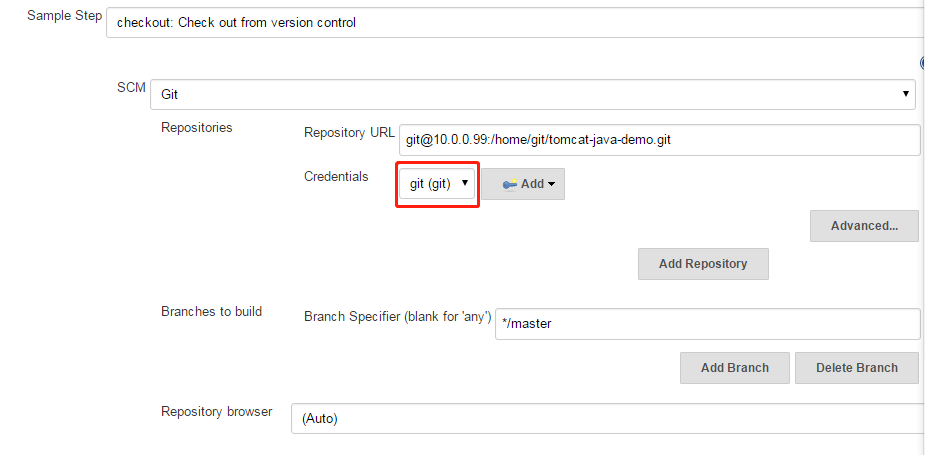
配置完成后,我们就可以生成Pipeline脚本了。点击下方Generate Pipeline Script,然后复制方框内的内容。

编写我们所需要的Pipeline脚本如下,将其粘贴到script的拉取代码模块中,并修改分支master为${branch},其他模块内容自行编写。
node { // 拉取代码 stage('Git Checkout') { checkout([$class: 'GitSCM', branches: [[name: '${branch}']], doGenerateSubmoduleConfigurations: false, extensions: [], submoduleCfg: [], userRemoteConfigs: [[credentialsId: 'c42214eb-db1e-49fb-83c9-f78d1f4310a2', url: 'git@10.0.0.99:/home/git/tomcat-java-demo.git']]]) } // 代码编译 stage('Maven Build') { sh ''' export JAVA_HOME=/usr/local/jdk /usr/local/maven/bin/mvn clean package -Dmaven.test.skip=true ''' } // 项目打包到镜像并推送到镜像仓库 stage('Build and Push Image') { sh ''' REPOSITORY=reg.dingkai.com/library/tomcat-java-demo:${branch} cat > Dockerfile << EOF FROM reg.dingkai.com/library/tomcat:v1 MAINTAINER kai RUN rm -rf /usr/local/tomcat/webapps/* ADD target/*.war /usr/local/tomcat/webapps/ROOT.war EOF docker build -t $REPOSITORY . docker login reg.dingkai.com -u admin -p 123456 docker push $REPOSITORY ''' } // 部署到Docker主机 stage('Deploy to Docker') { sh ''' REPOSITORY=reg.dingkai.com/library/tomcat-java-demo:${branch} docker rm -f tomcat-java-demo |true docker pull $REPOSITORY docker container run -d --name tomcat-java-demo -p 88:8080 $REPOSITORY ''' } }
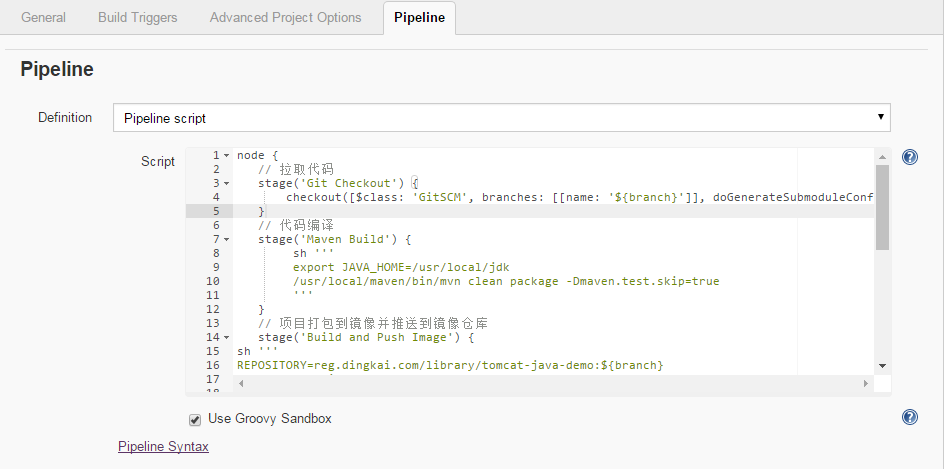
在Pipeline脚本里面我们指定了一个branch参数,所以我们需要传递一个参数变量,这里我们选择参数化构建,默认值为master分支。

然后保存配置。
6. 开始构建任务
回到主界面,我们开始构建任务
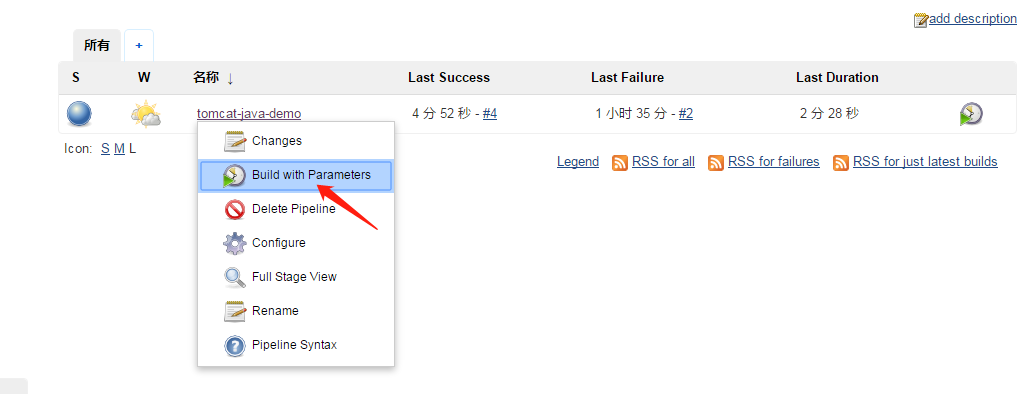
可以通过Console Output输出查看jenkins构建流程

成功构建会提示: SUCCESS
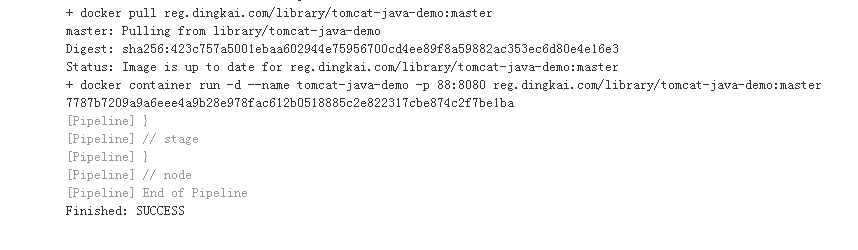
我们也可以查看构建成功后的图形构建过程
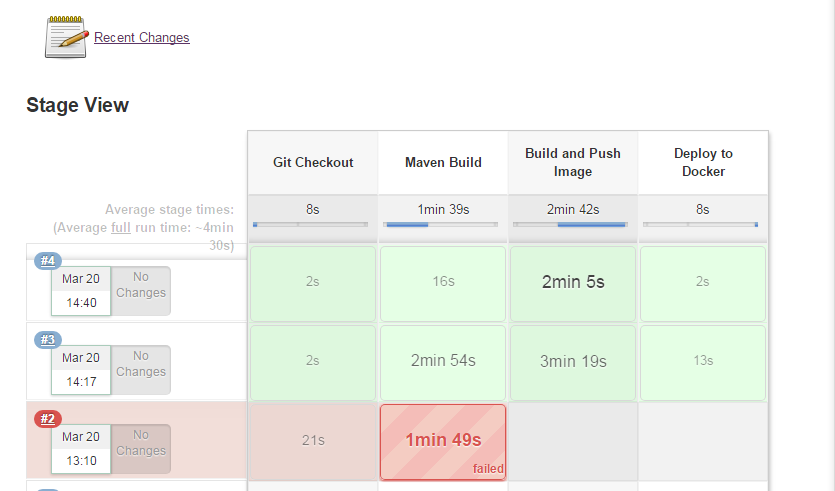
通过浏览器来访问tomcat-java-demo项目:http://10.0.0.98:88/

可以看到可以正常访问,至此基于 Jenkins+Docker+Git 的CI流程已经成功部署了。
(转载请标明出处!)